 Betrieb und Instandhaltung
Betrieb und Instandhaltung
 Betrieb und Wartung von Linux
Betrieb und Wartung von Linux
 So installieren Sie den NVIDIA-Treiber auf Ubuntu
So installieren Sie den NVIDIA-Treiber auf Ubuntu
So installieren Sie den NVIDIA-Treiber auf Ubuntu
So installieren Sie den NVIDIA-Treiber unter Ubuntu: 1. Laden Sie den entsprechenden Treiber von der offiziellen NVIDIA-Website herunter. 3. Schließen Sie die grafische Benutzeroberfläche. 5. Führen Sie den Installationsbefehl aus zu installieren.

Die Betriebsumgebung dieses Artikels: Ubuntu 16.04-System, NVIDIA GTX 1050, Thinkpad T480-Computer.
1. Vorbereitung:
Ubuntu16.04 Dual-System, Grafikkartenmodell: Nvidia GTX1050.
(1) Gehen Sie zunächst zur offiziellen Website von Nvidia, um den Treiber herunterzuladen:
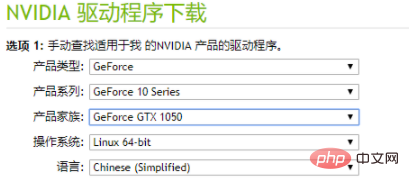
Suchen Sie Ihre eigene Grafikkarte und wählen Sie sie aus Linux-Version zum Herunterladen, Download Es handelt sich um eine .run-Datei. Hinweis: Am besten laden Sie sie über den englischen Pfad herunter. Zum Beispiel /home/xxx/Nvidia.
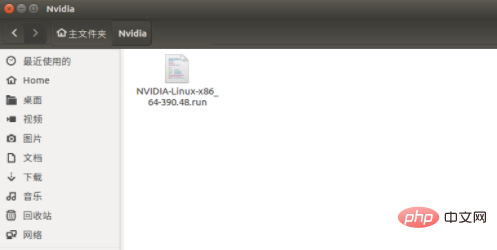
(2) An dieser Stelle ist es am besten, die Kernel-Version von Ubuntu zu aktualisieren, da sonst Kernel-Version und Treiber bei nachfolgenden Installationen möglicherweise nicht mehr übereinstimmen (meine persönlichen Erfahrungen und Bilder im Anhang)
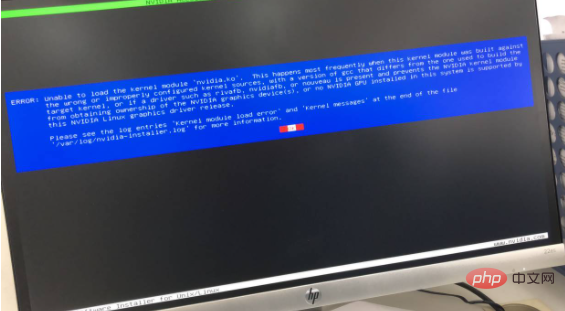
2. Installieren Sie den Nvidia-Treiber:
(1) Shield-Nouveau-Treiber
Der im Ubuntu-System integrierte Grafikkartentreiber ist Nouveau, ein Open-Source-Treiber, der von einem Drittanbieter für NVIDIA entwickelt wurde. Wir müssen ihn vor der Installation zuerst abschirmen der offizielle NVIDIA-Treiber. Daher müssen wir den Treiber zuerst zur Blacklist blacklist.conf hinzufügen. Wir müssen die Eigenschaften der Datei ändern, bevor wir sie bearbeiten können.
①Ändern Sie die Eigenschaften.
$sudo chmod 666 /etc/modprobe.d/blacklist.conf
②Öffnen Sie sie mit gedit letzte Zeile: Speichern und beenden
$sudo gedit /etc/modprobe.d/blacklist.conf
④Datei aktualisieren
blacklist vga16fb blacklist nouveau blacklist rivafb blacklist rivatv blacklist nvidiafb
(Lernvideofreigabe:
Linux-Video-Tutorial) (2) Installieren Sie den Treiber
Drücken Sie zunächst Strg+Alt+F1, um die grafische Oberfläche zu schließen (Sternchen werden angezeigt). während des Vorgangs, um dies zu beweisen) Sie müssen ein Passwort eingeben)
sudo update-initramfs -u
Geben Sie dann das Verzeichnis der .run-Datei ein, befolgen Sie die Anweisungen während der Installation des Treibers
$sudo service lightdm stop
und wählen Sie Akzeptieren usw.
(3) Schließen Sie die Installation ab
$cd /home/xxx/Nvidia //进入下载的.run文件目录中 $sudo chmod a+x NVIDIA-Linux-x86_64-xxx.run //修改权限 $sudo ./NVIDIA-Linux-x86_64-xxx.run -no-x-check -no-nouveau-check -no-opengl-files //执行安装
Drücken Sie dann Strg+Alt+F7, um zur grafischen Oberfläche zurückzukehren.
3. Überprüfen Sie die Installation.
$sudo service lightdm start //启动图形界面
Die Anzeige der Grafikkarteninformationen beweist, dass die Installation erfolgreich war.
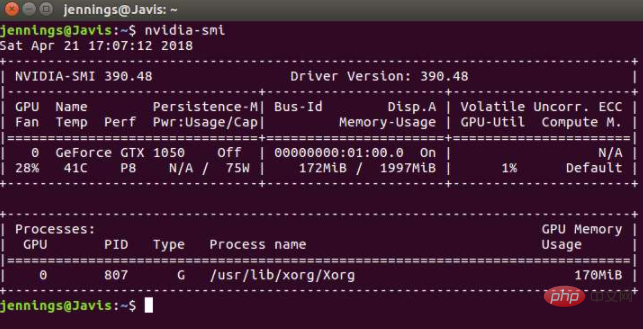 Verwandte Empfehlungen:
Verwandte Empfehlungen:
Das obige ist der detaillierte Inhalt vonSo installieren Sie den NVIDIA-Treiber auf Ubuntu. Für weitere Informationen folgen Sie bitte anderen verwandten Artikeln auf der PHP chinesischen Website!

Heiße KI -Werkzeuge

Undresser.AI Undress
KI-gestützte App zum Erstellen realistischer Aktfotos

AI Clothes Remover
Online-KI-Tool zum Entfernen von Kleidung aus Fotos.

Undress AI Tool
Ausziehbilder kostenlos

Clothoff.io
KI-Kleiderentferner

AI Hentai Generator
Erstellen Sie kostenlos Ai Hentai.

Heißer Artikel

Heiße Werkzeuge

Notepad++7.3.1
Einfach zu bedienender und kostenloser Code-Editor

SublimeText3 chinesische Version
Chinesische Version, sehr einfach zu bedienen

Senden Sie Studio 13.0.1
Leistungsstarke integrierte PHP-Entwicklungsumgebung

Dreamweaver CS6
Visuelle Webentwicklungstools

SublimeText3 Mac-Version
Codebearbeitungssoftware auf Gottesniveau (SublimeText3)

Heiße Themen
 1376
1376
 52
52
 Wie kann das Problem gelöst werden, dass die Tastenkombination für die Bildschirmaufzeichnung der NVIDIA-Grafikkarte nicht verwendet werden kann?
Mar 13, 2024 pm 03:52 PM
Wie kann das Problem gelöst werden, dass die Tastenkombination für die Bildschirmaufzeichnung der NVIDIA-Grafikkarte nicht verwendet werden kann?
Mar 13, 2024 pm 03:52 PM
NVIDIA-Grafikkarten verfügen über eine eigene Bildschirmaufzeichnungsfunktion. Einige Benutzer haben jedoch berichtet, dass die Tastenkombinationen nicht verwendet werden können. Diese Website bietet Benutzern nun eine detaillierte Einführung in das Problem, dass die Tastenkombination für die N-Card-Bildschirmaufzeichnung nicht reagiert. Analyse des Problems, dass die NVIDIA-Bildschirmaufzeichnungstaste nicht reagiert. Methode 1, automatische Aufzeichnung 1. Automatische Aufzeichnung und sofortige Wiedergabe. Spieler können es als automatischen Aufzeichnungsmodus betrachten. 2. Nachdem Sie das Softwaremenü mit der Alt+Z-Taste aufgerufen haben, klicken Sie unter „Instant Replay“ auf die Schaltfläche „Öffnen“, um die Aufnahme zu starten, oder verwenden Sie die Tastenkombination Alt+Umschalt+F10, um die Aufnahme zu starten.
 Mar 18, 2024 pm 05:37 PM
Mar 18, 2024 pm 05:37 PM
Unterstützt der Logitech Ghub-Treiber Win7 nicht? Nicht kompatibel. Da Windows 7 nicht mehr aktualisiert wird und nicht mehr das Hauptbetriebssystem von Microsoft ist, wird es von vielen neuen Softwareprogrammen nicht mehr unterstützt, beispielsweise von Logitech Ghub. Die Hauptschnittstelle des Logitech-Treibers: 1. Die Hauptschnittstelle der Software befindet sich auf der linken Seite. Die drei Tasten sind Beleuchtung, Tasten und Empfindlichkeitseinstellungen. 2. In den Einstellungen der Beleuchtungsschnittstelle sind die allgemeinen Spezialeffekte relativ konventionell und die audiovisuellen Effekte sind das Highlight. Sie können die Farbe je nach Tonfrequenz ändern und je nach Hoch-, Mittel- und Bassband eingestellt werden , mit verschiedenen Farben und Effekten. 3. In den Schaltflächeneinstellungen können Benutzer diese hier entsprechend ihren speziellen Anforderungen bearbeiten. 4. In den Empfindlichkeitseinstellungen haben viele Benutzer einige eigene Einstellungen. Sie können den DPI-Geschwindigkeitsumschaltpunkt jedoch selbst hinzufügen
 Melden Sie sich als Superuser bei Ubuntu an
Mar 20, 2024 am 10:55 AM
Melden Sie sich als Superuser bei Ubuntu an
Mar 20, 2024 am 10:55 AM
In Ubuntu-Systemen ist der Root-Benutzer normalerweise deaktiviert. Um den Root-Benutzer zu aktivieren, können Sie mit dem Befehl passwd ein Passwort festlegen und sich dann mit dem Befehl su- als Root anmelden. Der Root-Benutzer ist ein Benutzer mit uneingeschränkten Systemadministratorrechten. Er verfügt über Berechtigungen zum Zugriff auf und zum Ändern von Dateien, zur Benutzerverwaltung, zum Installieren und Entfernen von Software sowie zum Ändern der Systemkonfiguration. Es gibt offensichtliche Unterschiede zwischen dem Root-Benutzer und normalen Benutzern. Der Root-Benutzer verfügt über die höchste Autorität und umfassendere Kontrollrechte im System. Der Root-Benutzer kann wichtige Systembefehle ausführen und Systemdateien bearbeiten, was normale Benutzer nicht können. In dieser Anleitung werde ich den Ubuntu-Root-Benutzer untersuchen, wie man sich als Root anmeldet und wie er sich von einem normalen Benutzer unterscheidet. Beachten
 Cyberpunk 2077 verzeichnet mit dem neuen optimierten Pfadverfolgungs-Mod eine Leistungssteigerung von bis zu 40 %
Aug 10, 2024 pm 09:45 PM
Cyberpunk 2077 verzeichnet mit dem neuen optimierten Pfadverfolgungs-Mod eine Leistungssteigerung von bis zu 40 %
Aug 10, 2024 pm 09:45 PM
Eines der herausragenden Features von Cyberpunk 2077 ist die Pfadverfolgung, die jedoch die Leistung stark beeinträchtigen kann. Selbst Systeme mit halbwegs leistungsfähigen Grafikkarten wie die RTX 4080 (Gigabyte AERO OC aktuell 949,99 $ bei Amazon) haben Schwierigkeiten, eine stabile Leistung zu bieten
 So laden Sie den Razer-Maustreiber herunter
Mar 11, 2024 pm 03:40 PM
So laden Sie den Razer-Maustreiber herunter
Mar 11, 2024 pm 03:40 PM
Schritte zum Herunterladen des Razer-Maustreibers: 1. Öffnen Sie den Browser und rufen Sie die offizielle Website von Razer auf. 2. Suchen Sie auf der offiziellen Website nach „Technischer Support“ oder einer ähnlichen Option. 3. Wählen Sie auf der Seite des technischen Supports „; „Maus“ oder die spezifische Unterkategorie; 4. Auf der Seite zum Herunterladen von Maustreibern können Sie verschiedene Mausmodelle und die entsprechenden Treiber sehen; 5. Klicken Sie auf den Download-Link für den ausgewählten Treiber; 6. Überprüfen Sie nach Abschluss des Downloads, ob der heruntergeladene Treiber heruntergeladen wurde Wenn die Datei vollständig ist, stellen Sie sicher, dass nichts beschädigt ist oder fehlt.
 Die AMD Radeon RX 7800M in OneXGPU 2 übertrifft die Nvidia RTX 4070 Laptop-GPU
Sep 09, 2024 am 06:35 AM
Die AMD Radeon RX 7800M in OneXGPU 2 übertrifft die Nvidia RTX 4070 Laptop-GPU
Sep 09, 2024 am 06:35 AM
OneXGPU 2 ist die erste eGPU mit der Radeon RX 7800M, einer GPU, die selbst AMD noch nicht angekündigt hat. Wie One-Netbook, der Hersteller der externen Grafikkartenlösung, verriet, basiert die neue AMD-GPU auf der RDNA-3-Architektur und verfügt über das Navi
 Ausführliche Erklärung, was zu tun ist, wenn die Installation des NVIDIA-Grafikkartentreibers fehlschlägt
Mar 14, 2024 am 08:43 AM
Ausführliche Erklärung, was zu tun ist, wenn die Installation des NVIDIA-Grafikkartentreibers fehlschlägt
Mar 14, 2024 am 08:43 AM
NVIDIA ist derzeit der beliebteste Grafikkartenhersteller und viele Benutzer bevorzugen die Installation von NVIDIA-Grafikkarten auf ihren Computern. Bei der Verwendung werden jedoch zwangsläufig einige Probleme auftreten, z. B. ein Fehler bei der Installation des NVIDIA-Treibers. Wie lässt sich dieses Problem lösen? Es gibt viele Gründe für diese Situation. Werfen wir einen Blick auf die konkreten Lösungen. Schritt 1: Laden Sie den neuesten Grafikkartentreiber herunter. Sie müssen zur offiziellen NVIDIA-Website gehen, um den neuesten Treiber für Ihre Grafikkarte herunterzuladen. Wählen Sie auf der Treiberseite Ihren Produkttyp, Ihre Produktserie, Ihre Produktfamilie, Ihr Betriebssystem, Ihren Download-Typ und Ihre Sprache aus. Nachdem Sie auf „Suchen“ geklickt haben, fragt die Website automatisch die für Sie geeignete Treiberversion ab. Mit GeForceRTX4090
 So installieren Sie Angular unter Ubuntu 24.04
Mar 23, 2024 pm 12:20 PM
So installieren Sie Angular unter Ubuntu 24.04
Mar 23, 2024 pm 12:20 PM
Angular.js ist eine frei zugängliche JavaScript-Plattform zum Erstellen dynamischer Anwendungen. Es ermöglicht Ihnen, verschiedene Aspekte Ihrer Anwendung schnell und klar auszudrücken, indem Sie die Syntax von HTML als Vorlagensprache erweitern. Angular.js bietet eine Reihe von Tools, die Sie beim Schreiben, Aktualisieren und Testen Ihres Codes unterstützen. Darüber hinaus bietet es viele Funktionen wie Routing und Formularverwaltung. In dieser Anleitung wird erläutert, wie Angular auf Ubuntu24 installiert wird. Zuerst müssen Sie Node.js installieren. Node.js ist eine JavaScript-Ausführungsumgebung, die auf der ChromeV8-Engine basiert und es Ihnen ermöglicht, JavaScript-Code auf der Serverseite auszuführen. In Ub sein



